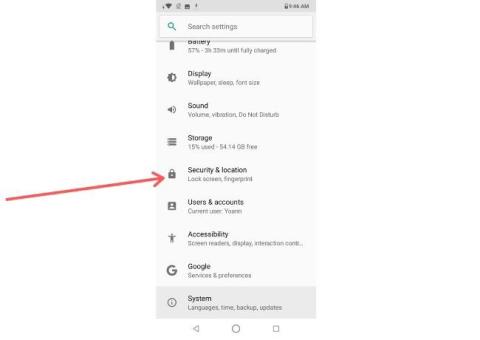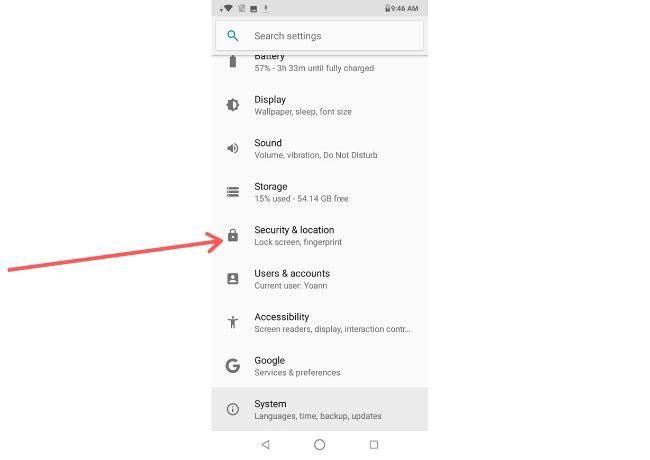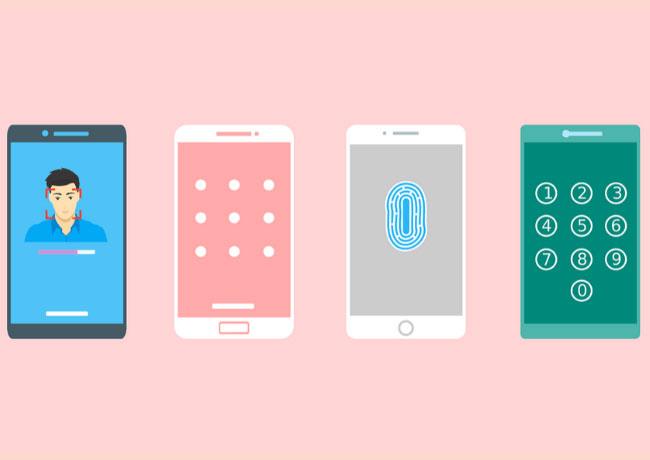Androidin takana olevat kehittäjät julkaisevat säännöllisesti uusia korjaustiedostoja, jotka tekevät Android-laitteista turvallisempia. Joissakin tapauksissa, kuten kun automaattiset päivitykset on poistettu käytöstä, et ehkä pysty suorittamaan uusimpia tietoturvakorjauksia.
Näin voit tarkistaa, mitä Android-versiota käytät ja kuinka päivittää, jos sinulla ei ole Androidin uusinta versiota .
Mitä ovat Android-tietoturvakorjaukset?
Android-tietoturvakorjaukset ovat erityisiä korjaustiedostoja, jotka on suunniteltu parantamaan monia Android-suojausominaisuuksia. Mikään käyttöjärjestelmä ei ole täydellinen, ja hakkerit löytävät jatkuvasti uusia haavoittuvuuksia Androidista. Siksi tietoturvaohjelmiston pitäminen ajan tasalla on erittäin tärkeää.
Voit myös tarkistaa uusimmat tietoturvakorjaukset lukemalla Android-tietoturvatiedotteet. Näissä tiedotteissa kerrotaan myös kunkin uuden tietoturvakorjauksen korjaukset, jos olet utelias mitä tietoturvavirheitä Android-tietoturvatiimi työskentelee.
Suojauskorjaukset päivittyvät automaattisesti oletuksena. Puhelimesi valmistajasta tai päivitysvaihtoehdoista riippuen et ehkä kuitenkaan käytä uusinta tietoturvakorjausta – vaikka järjestelmäsi olisikin ajan tasalla.
Android-kehittäjät merkitsevät korjaustiedostoja julkaisupäivän mukaan. Esimerkiksi 5. marraskuuta 2019 julkaistun tietoturvakorjauksen nimi on "2019-11-05". Yleensä Android-tietoturvatiimi julkaisee vähintään kaksi tietoturvakorjausta kunkin kuukauden alussa. Jos tietoturvakorjaus on ollut poissa muutaman kuukauden tai kauemmin, se on merkki siitä, että se on vanhentunut.
Liian vanhat puhelimet, joita valmistaja ei enää tue, eivät saa uusia tietoturvakorjauksia. Jos sinulla on Pixel-puhelin tai Nexus-laite, voit tarkistaa Googlen ohjekeskuksesta , tukeeko laitettasi edelleen. Muiden laitteiden osalta sinun on otettava yhteyttä puhelimen valmistajaan.
Päivitä uusimpaan tietoturvakorjaukseen
Voit tarkistaa käyttämäsi Android-version puhelimesi Asetukset- valikosta.
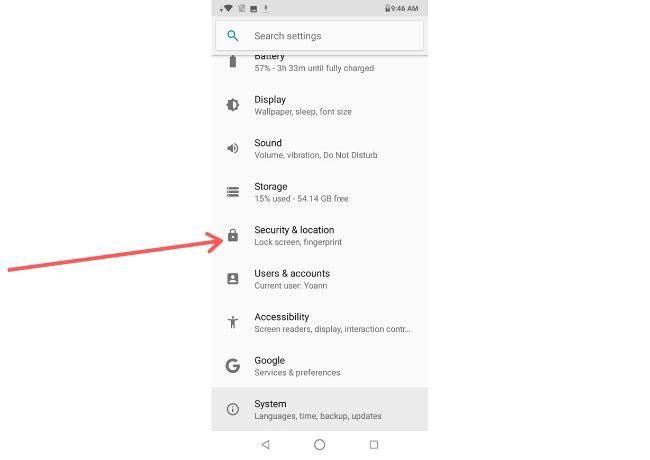
Pääset Asetukset-valikkoon seuraavasti:
1. Pyyhkäise ensin alas ja napauta rataskuvaketta näytön oikeassa yläkulmassa. Pääset myös Asetukset -valikkoon täydellisestä sovellusluettelostasi.
2. Napsauta Suojaus.
3. Tarkistaaksesi, onko uusia tietoturvakorjauksia saatavilla, napauta "Suojauspäivitys" . Sinun on varmistettava, että sinulla on Internet-yhteys tätä vaihetta varten.
4. Jos uusi päivitys on saatavilla, puhelimesi ilmoittaa siitä. Järjestelmä opastaa sinut päivitysprosessin läpi.
Voit myös tarkistaa kaikki saatavilla olevat järjestelmäpäivitykset palaamalla pääasetusvalikkoon ja napauttamalla sitten Järjestelmä, Lisäasetukset ja lopuksi Järjestelmäpäivitys. Kuten tietoturvapäivitystenkin kohdalla, järjestelmä opastaa sinua prosessin läpi.
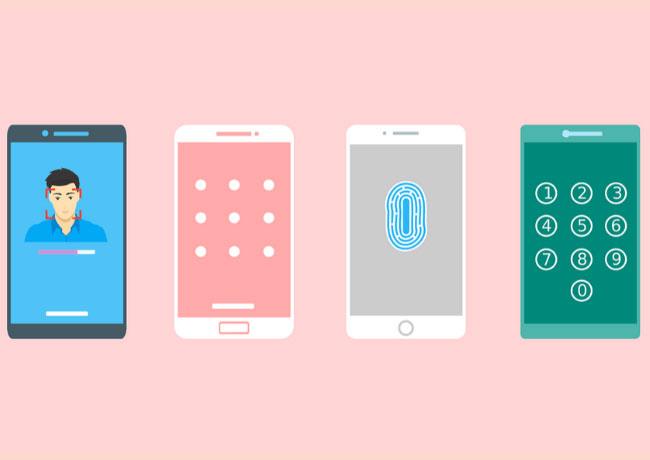
Jos puhelimesi ei saa yhteyttä Internetiin tai haluat pitää puhelimesi offline-tilassa, kunnes uusin korjaustiedosto on saatavilla, sinun on ladattava päivitys toisella laitteella ja siirrettävä se sitten puhelimeesi.
Tarkat vaiheet vaihtelevat puhelimen mallin ja valmistajan mukaan. Useimmissa tapauksissa voit päivittää puhelimesi seuraavasti:
1. Etsi, lataa ja asenna puhelimen valmistajan toimittama työpöytäohjelmisto pöytätietokoneella tai kannettavalla tietokoneella.
2. Avaa työpöytäohjelmisto ja lataa laitteellesi uusin päivitys.
3. Liitä puhelimesi pöytätietokoneeseen tai kannettavaan tietokoneeseen.
4. Etsi ja napsauta "Päivitä" -kuvaketta tai jotain vastaavaa. Saatat nähdä kehotteen etsiä ja valita vaiheessa toisessa lataamasi päivitystiedosto.
5. Suorita päivitys loppuun noudattamalla näytön ohjeita.
Hakkerit etsivät jatkuvasti uusia haavoittuvuuksia puhelinohjelmistoista, joiden avulla he voivat hallita laitteita ja varastaa käyttäjätietoja.
Vastatakseen tähän Android-tietoturvatiimi kehittää ja julkaisee säännöllisesti korjaustiedostoja, jotka korjaavat tietoturva-aukkoja, kun ne havaitaan, jotta käyttäjätiedot pysyvät turvassa. Voit kuitenkin kytkeä päivitysominaisuuden pois päältä, mutta huomaa, että tämä saattaa jättää puhelimesi korjaamatta ja alttiina hyökkäyksille.
Onneksi Android-puhelimien päivittäminen ei ole vaikea tehtävä. Siirry puhelimesi Suojaus -alivalikkoon ja tarkista, onko uusia suojauskorjauksia saatavilla. Jos saatavilla, puhelimesi alkaa päivittää automaattisesti.